| C0. RoboBee-App | |
|---|---|
PC-Programm oder App
|
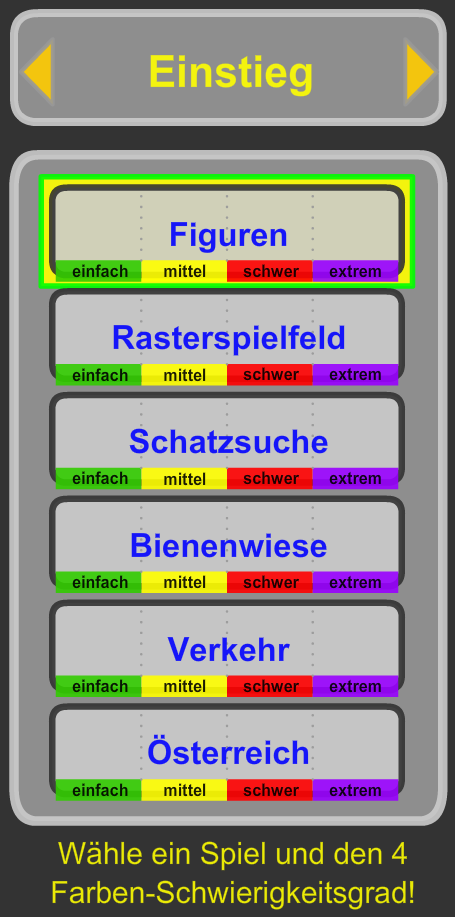 |

| C0. RoboBee-App | |
|---|---|
|
   |

| C0. RoboBee-App | |
|---|---|
PC-Programm oder App
|
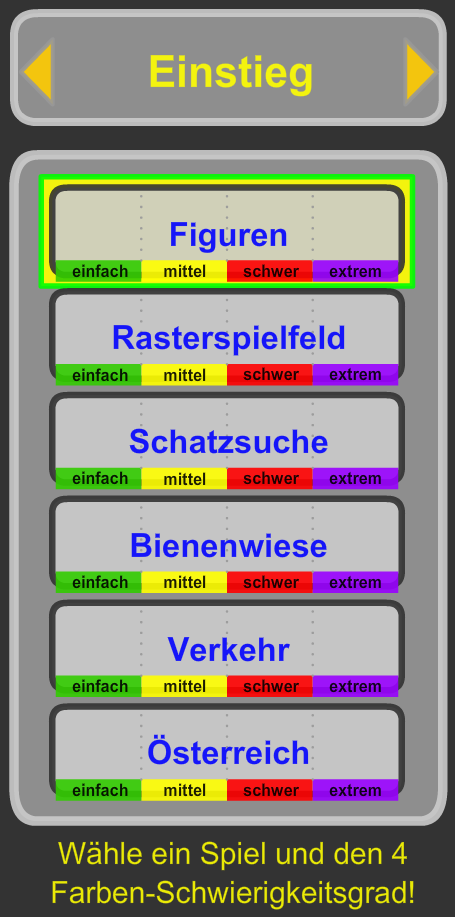 |

| C0. RoboBee-App | |
|---|---|
|
   |

| C1. RoboBee-App: Einstieg | |
|---|---|
Figuren zeichnenJede/r Schüler/-in arbeitet an einem PC im Browser (Adresse: beebot.baa.at) oder öffnet die Tablet-App.
|
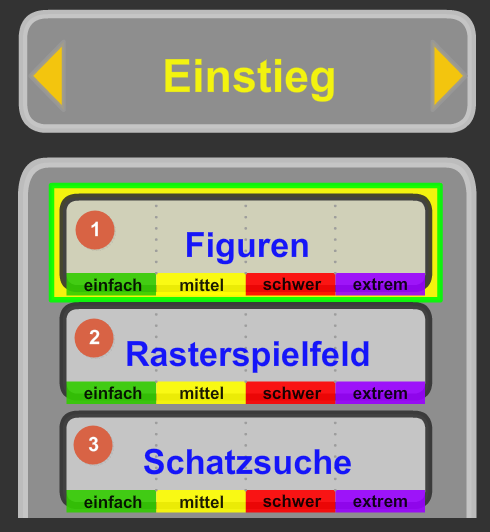 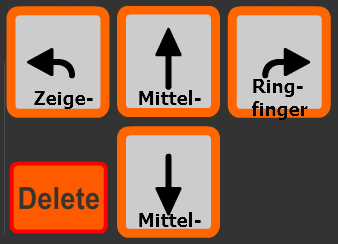 |

| C1. RoboBee-App: Einstieg | |
|---|---|
|
Figuren einfach
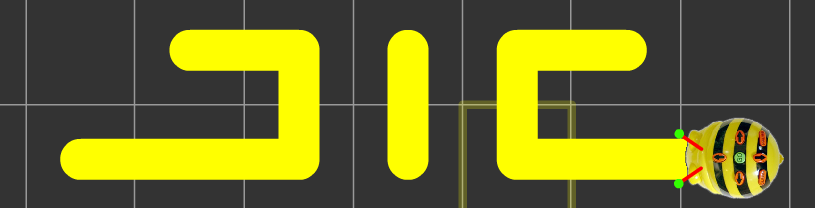 |
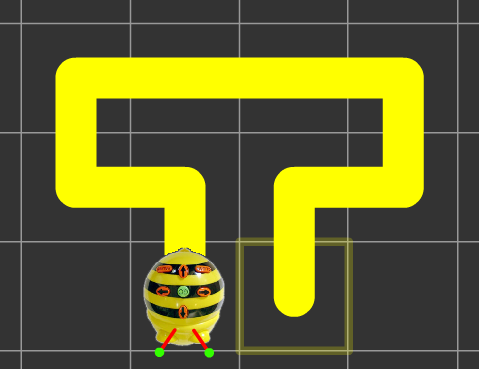 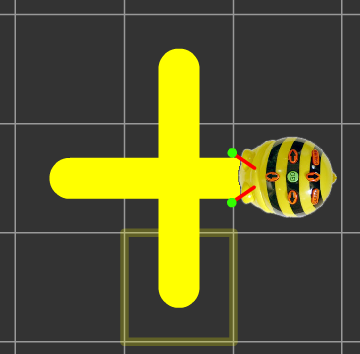 |

| C2. RoboBee-App: Einstieg kreativ | |
|---|---|
Figuren zeichnen - Phantasie
 |
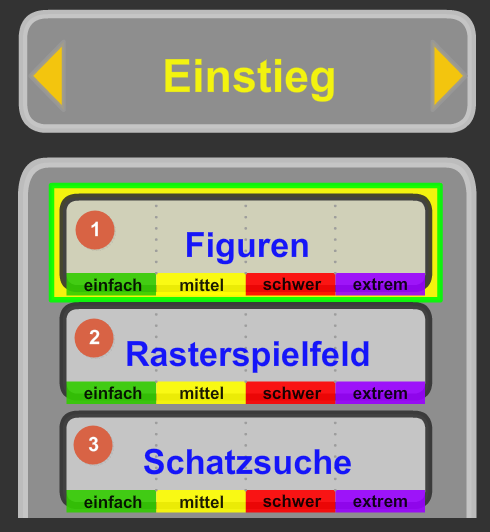 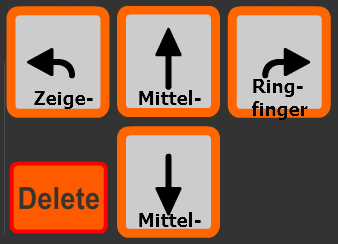 |

| C2. RoboBee-App: Einstieg kreativ | |
|---|---|
Weitere Übungen:
  |
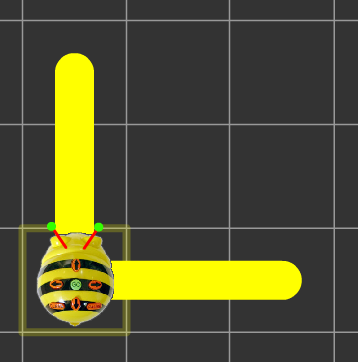 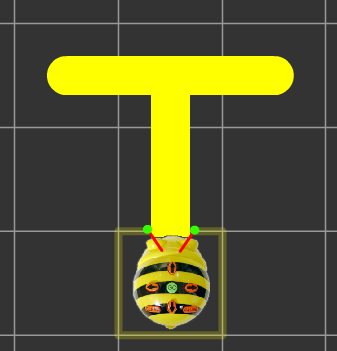 |

| C3. RoboBee-App: Rasterspielfeld | |
|---|---|
Bewegung auf Rasterfeldern
|
 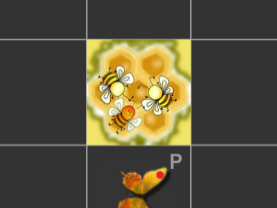 |

| C3. RoboBee-App: Rasterspielfeld | |
|---|---|
|
  |

| C4. RoboBee-App: Schatzsuche | |
|---|---|
Schatzkarte einfach
|
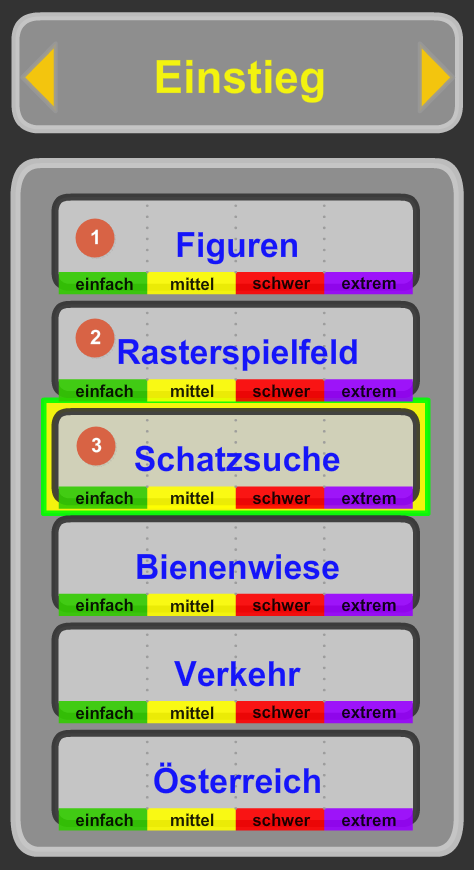 |

| C4. RoboBee-App: Schatzsuche | Werkzeuge |
|---|---|
|
Weitere Übungen:
  |
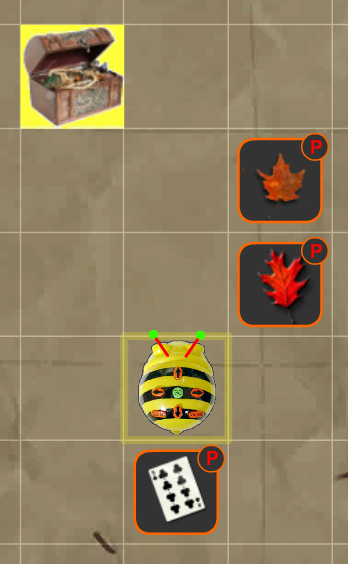  |

| C5. RoboBee-App: Figuren | |
|---|---|
Figuren nachzeichnen
|
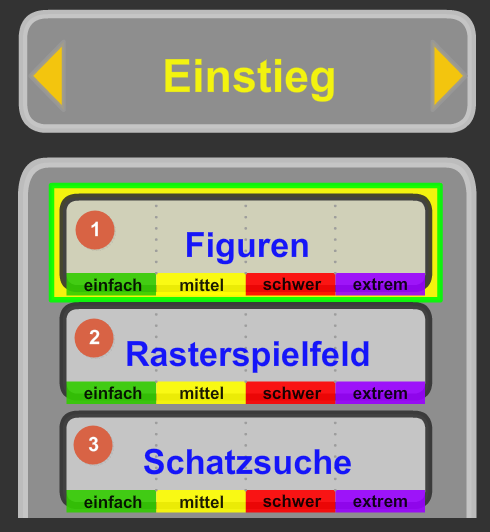 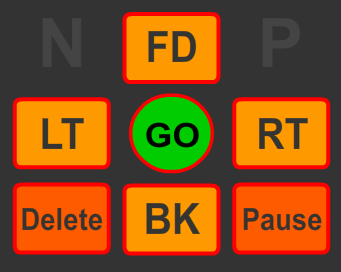 |

| C5. RoboBee-App: Figuren | |
|---|---|
|
Figuren mittel
Figuren schwer
|
  |

| C6. RoboBee-App: Figuren | |
|---|---|
Figuren extrem
|
 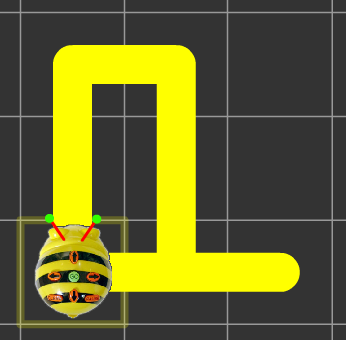 |

| C6. RoboBee-App: Figuren | |
|---|---|
Notizen
|
|

| C7. RoboBee-App: Rasterspielfeld - Anmeldung | |
|---|---|
Durchführung der Anmeldung
|
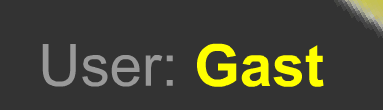 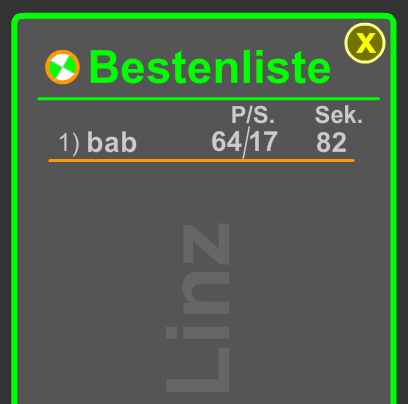 |

| C7. RoboBee-App: Rasterspielfeld - Anmeldung | |
|---|---|
Rasterspielfeld schwer
|
 |

| C8. RoboBee-App: Schatzsuche erweitert | |
|---|---|
|
Schatzsuche mittel
|
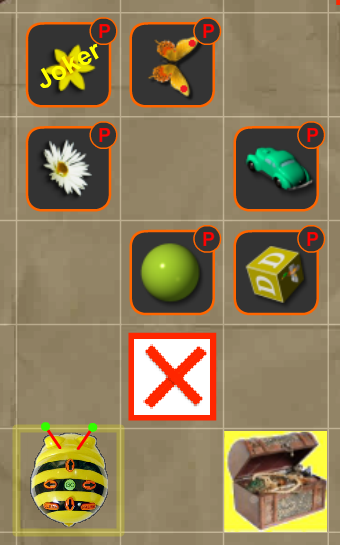 |

| C8. RoboBee-App: Schatzsuche erweitert | Werkzeuge |
|---|---|
|
Schatzsuche extrem
Wettbewerb:
|
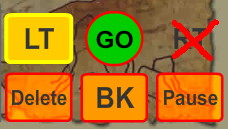 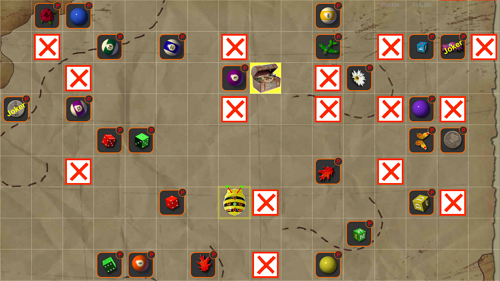 |

| C9. RoboBee-App: Bienenwiese | |
|---|---|
Bienenwiese einfach
|
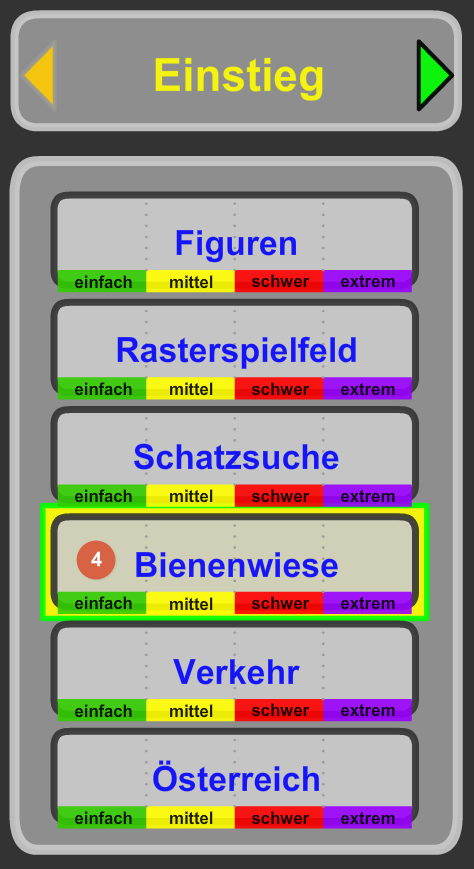 |

| C9. RoboBee-App: Bienenwiese | |
|---|---|
|
Bienenhindernisse
|
 |

| C10. RoboBee-App: Verkehr | |
|---|---|
|
Verkehrssituation einfach
|
 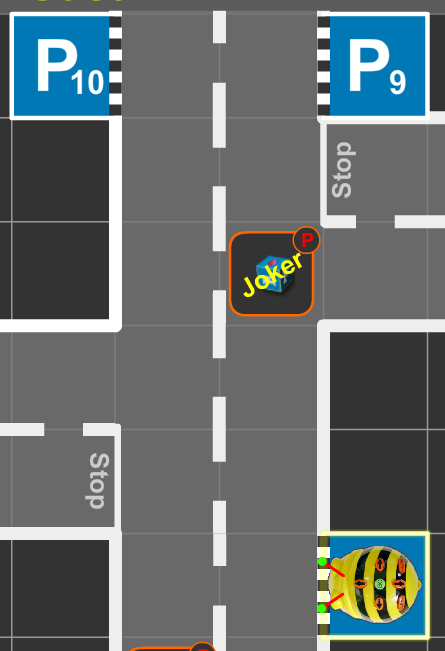 |

| C10. RoboBee-App: Verkehr | |
|---|---|
|
Verkehrssituation erweitern
|
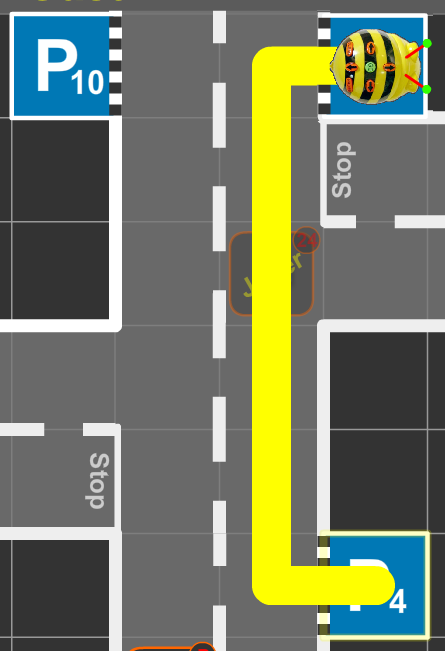 |

| C11. RoboBee-App: Österreich | |
|---|---|
Österreichralley einfach
|
 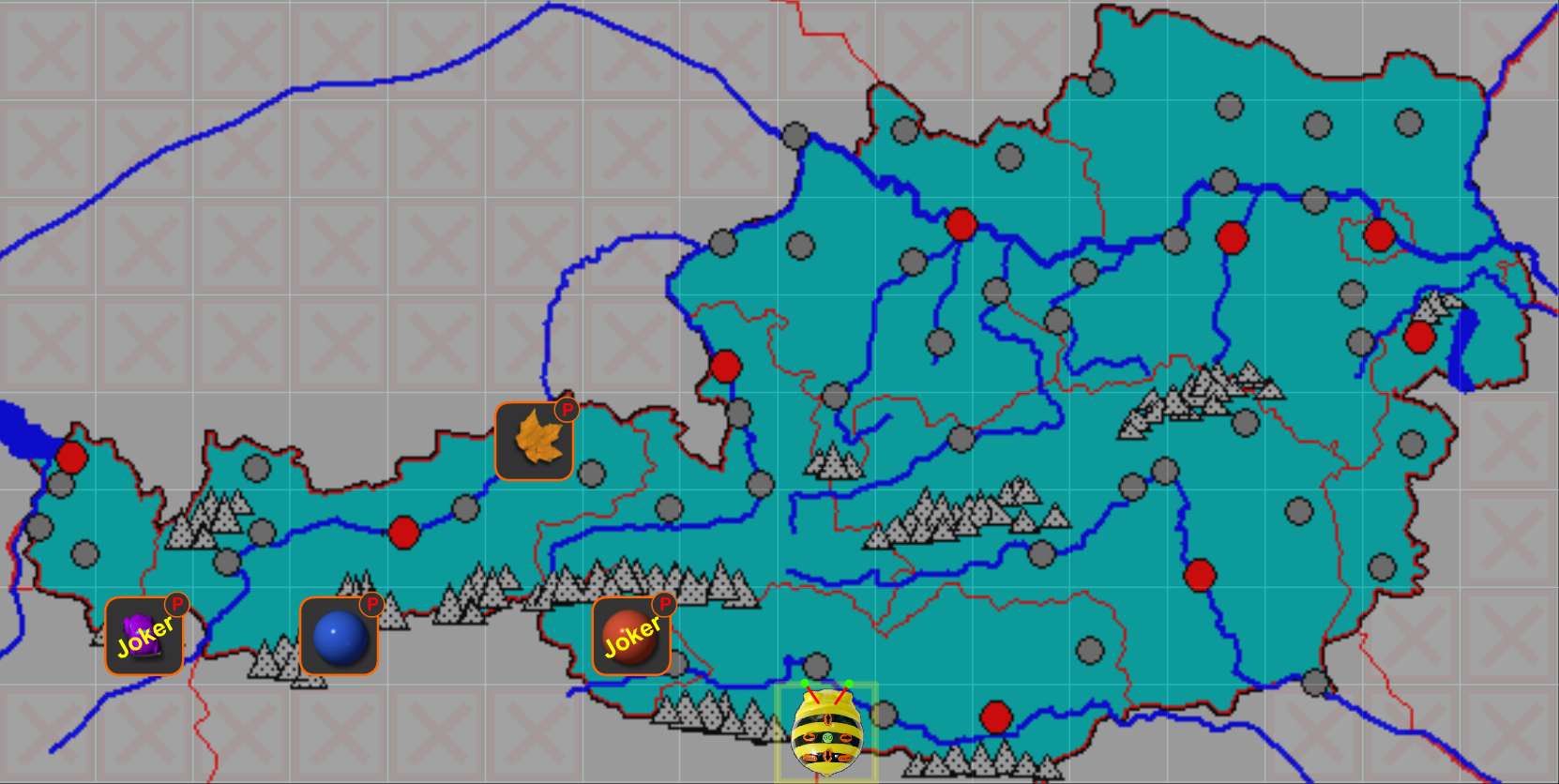  |

| C11. RoboBee-App: Österreich | |
|---|---|
|
|

| C12. RoboBee-App: Wettbewerb | |
|---|---|
|
Bedeutung der Stoppuhr
|
 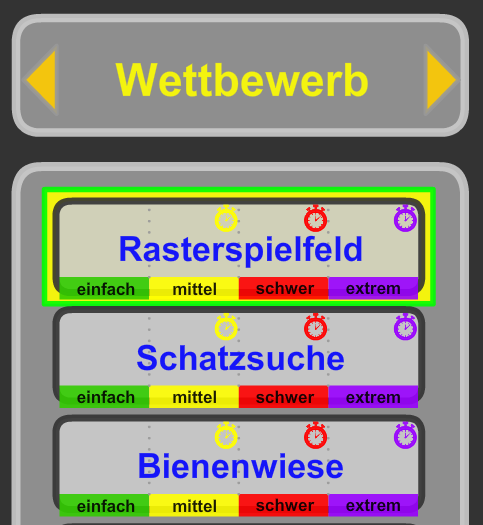 |

| C12. RoboBee-App: Wettbewerb | |
|---|---|
|
Spielen um Punkte - das ist Stress!
|
Stoppuhr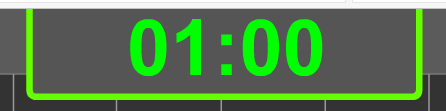 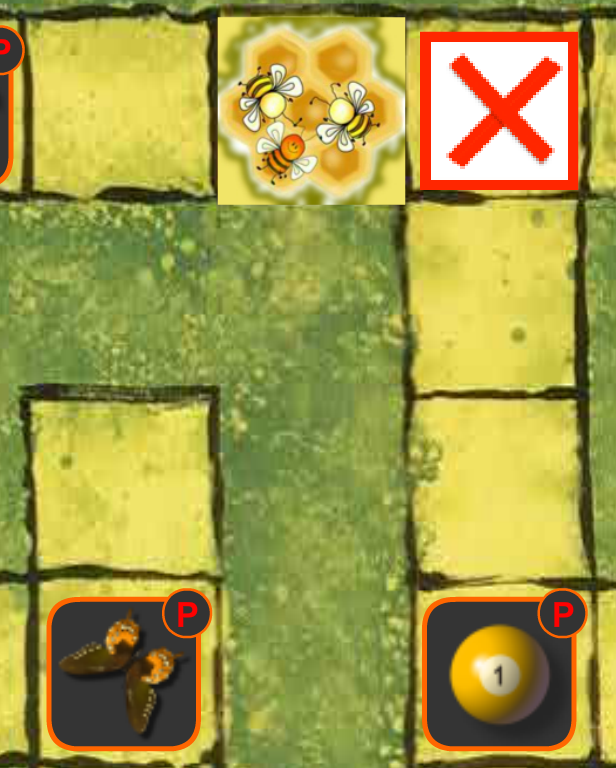 |

| C13. RoboBee-App: Wissensquiz M | |
|---|---|
Fachbereiche im Wissenquiz
|
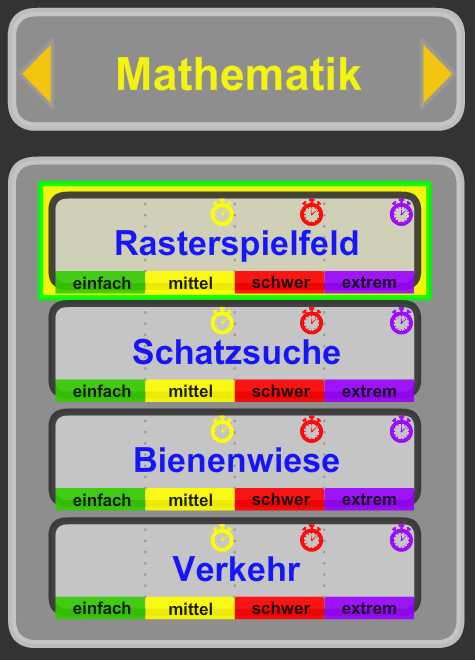 |

| C13. RoboBee-App: Wissensquiz M | |
|---|---|
|
Mathematik im Wettbewerb
|
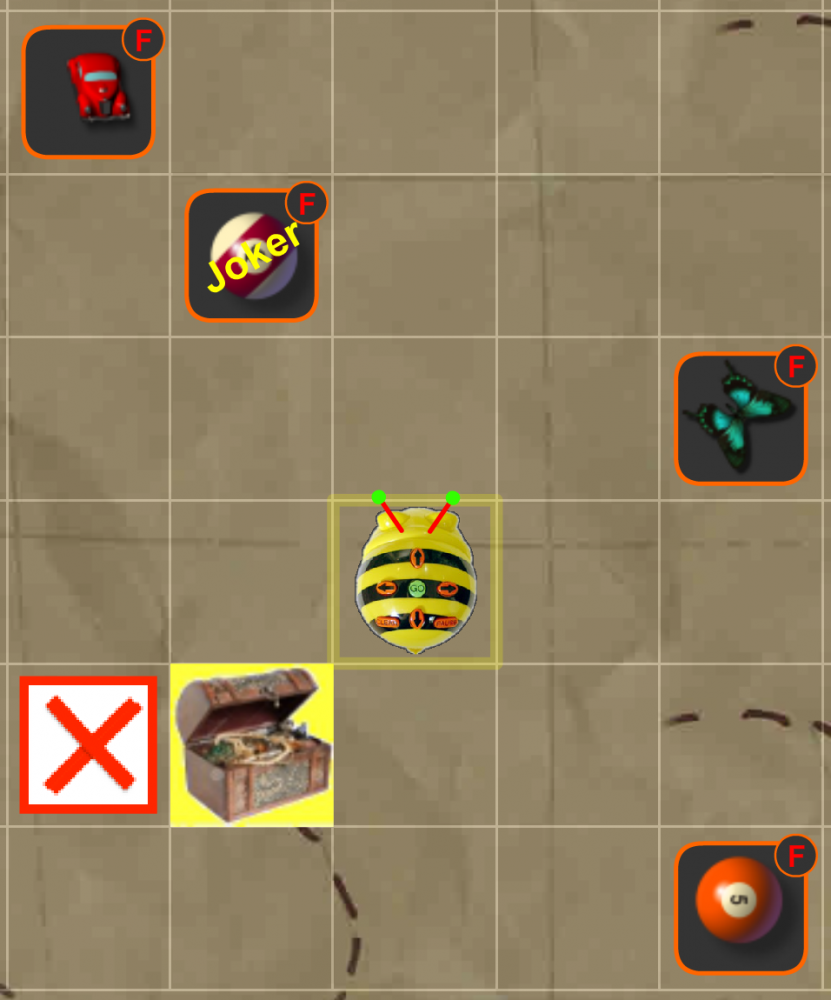 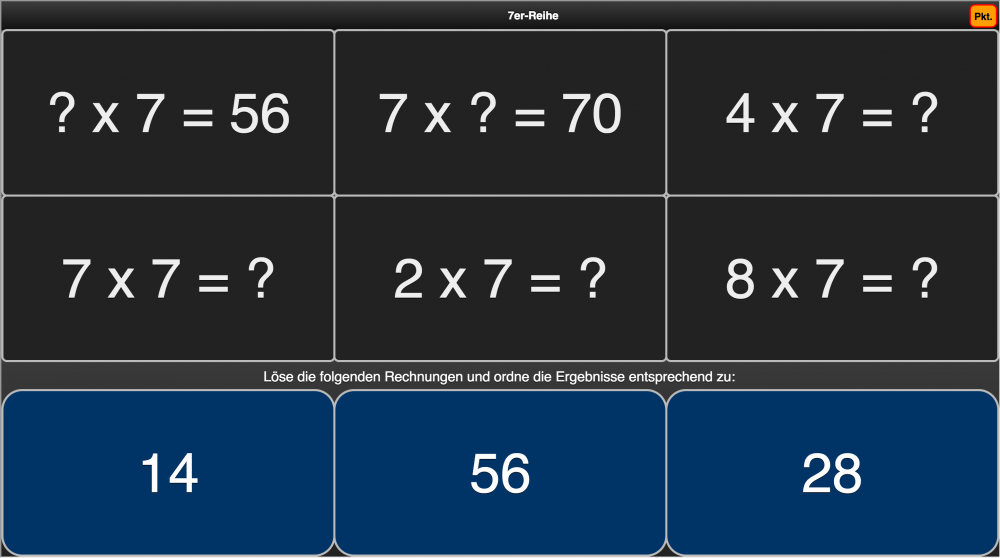 |

| C14. RoboBee-App: Wissensquiz D | |
|---|---|
Deutsch im Wettbewerb
|
 |

| C14. RoboBee-App: Wissensquiz D | |
|---|---|
|
Deutsch auf der Bienenwiese
|
 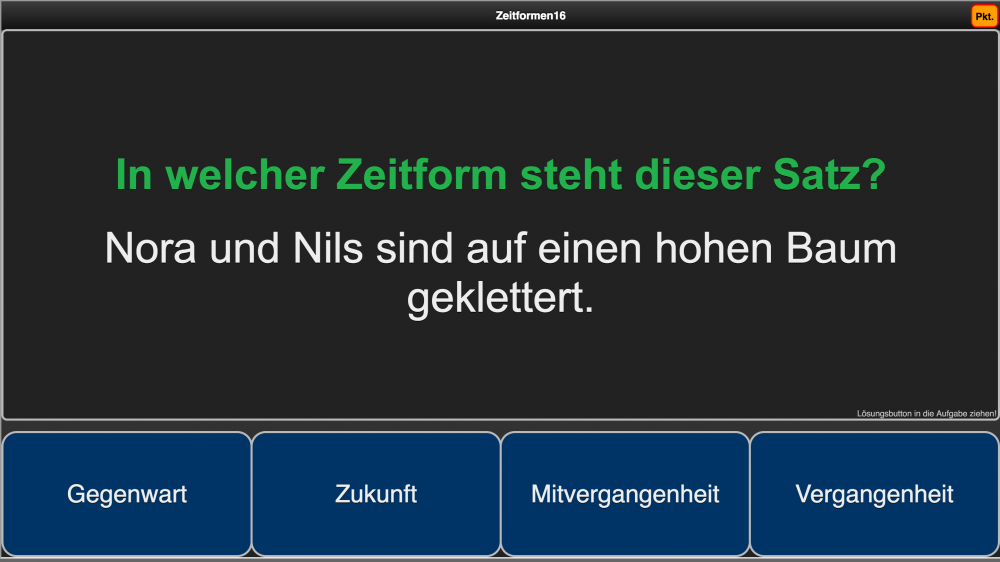 |

| C15. RoboBee-App: Wissensquiz SU | |
|---|---|
Sachunterricht im Wettbewerb
|
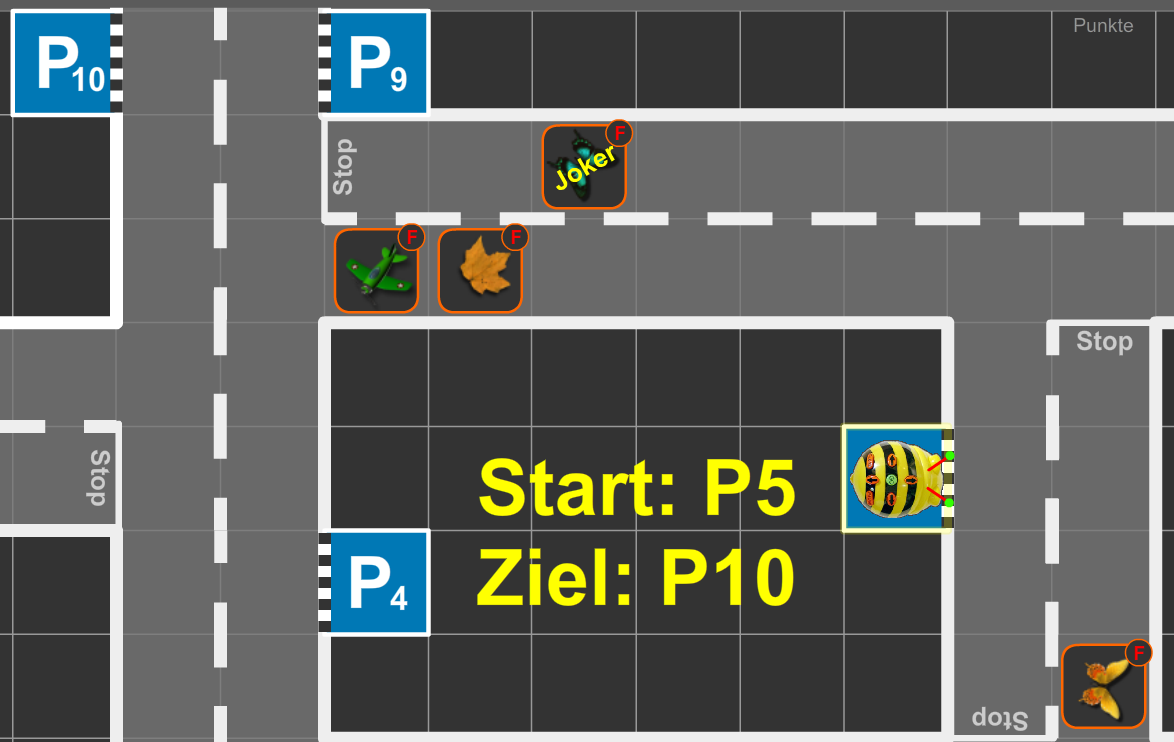  |

| C15. RoboBee-App: Wissensquiz SU | |
|---|---|
|
Verkehrserziehung
|
 |

| C16. RoboBee-App: Wissensquiz DAZ | |
|---|---|
DAZ im Wettbewerb
|
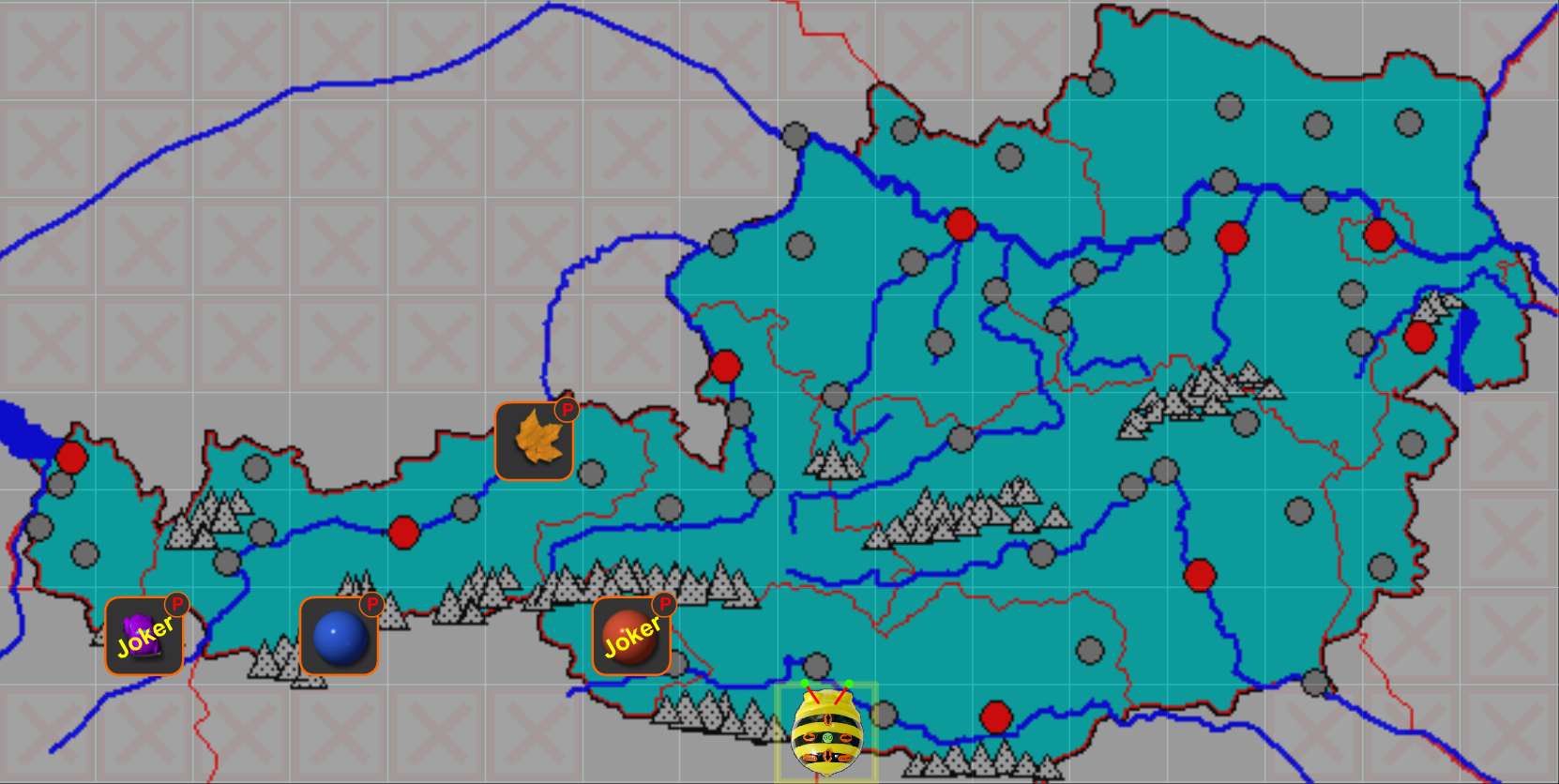  |

| C16. RoboBee-App: Wissensquiz DAZ | |
|---|---|
Notizen
|
|

| C17. RoboBee-App: Klassenbewerb individuell | |
|---|---|
|
Technische Bedingungen für den Klassenbewerb
|
|

| C17. RoboBee-App: Klassenbewerb individuell | |
|---|---|
Vorgangsweise beim EinsatzStart des Servers (beebot.baa.at)
|
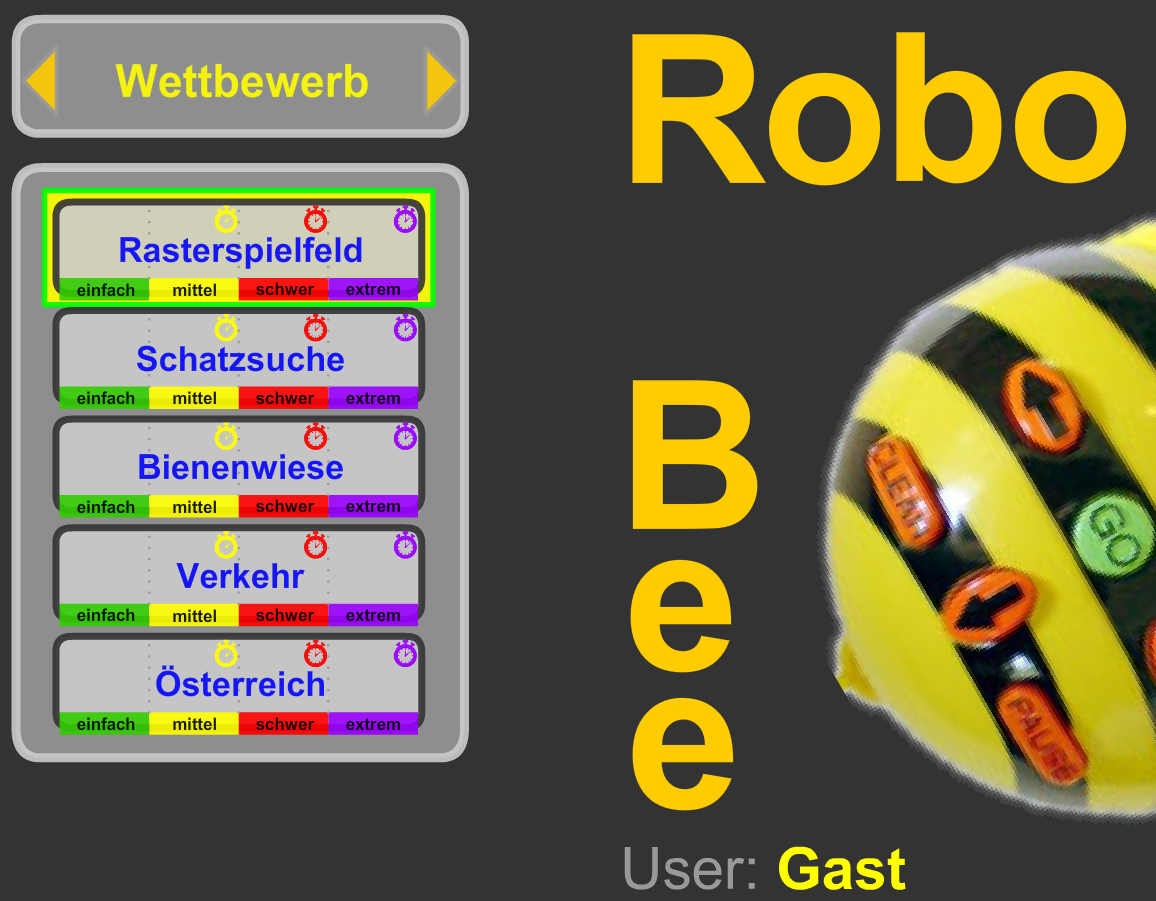 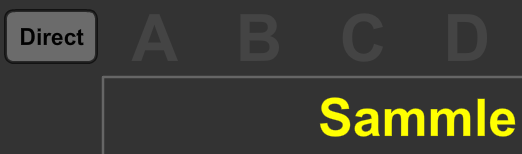 |

| C18. RoboBee-App: Klassenbewerb individuell | |
|---|---|
|
Server mit beebot.baa.at starten
|
Client mit (bee.baa.at)
|

| C18. RoboBee-App: Klassenbewerb individuell | |
|---|---|
|
Server
|
Client
|

| C19. RoboBee-App: Klassenbewerb individuell | |
|---|---|
Spielfläche für die Clients
|
Serveransicht: 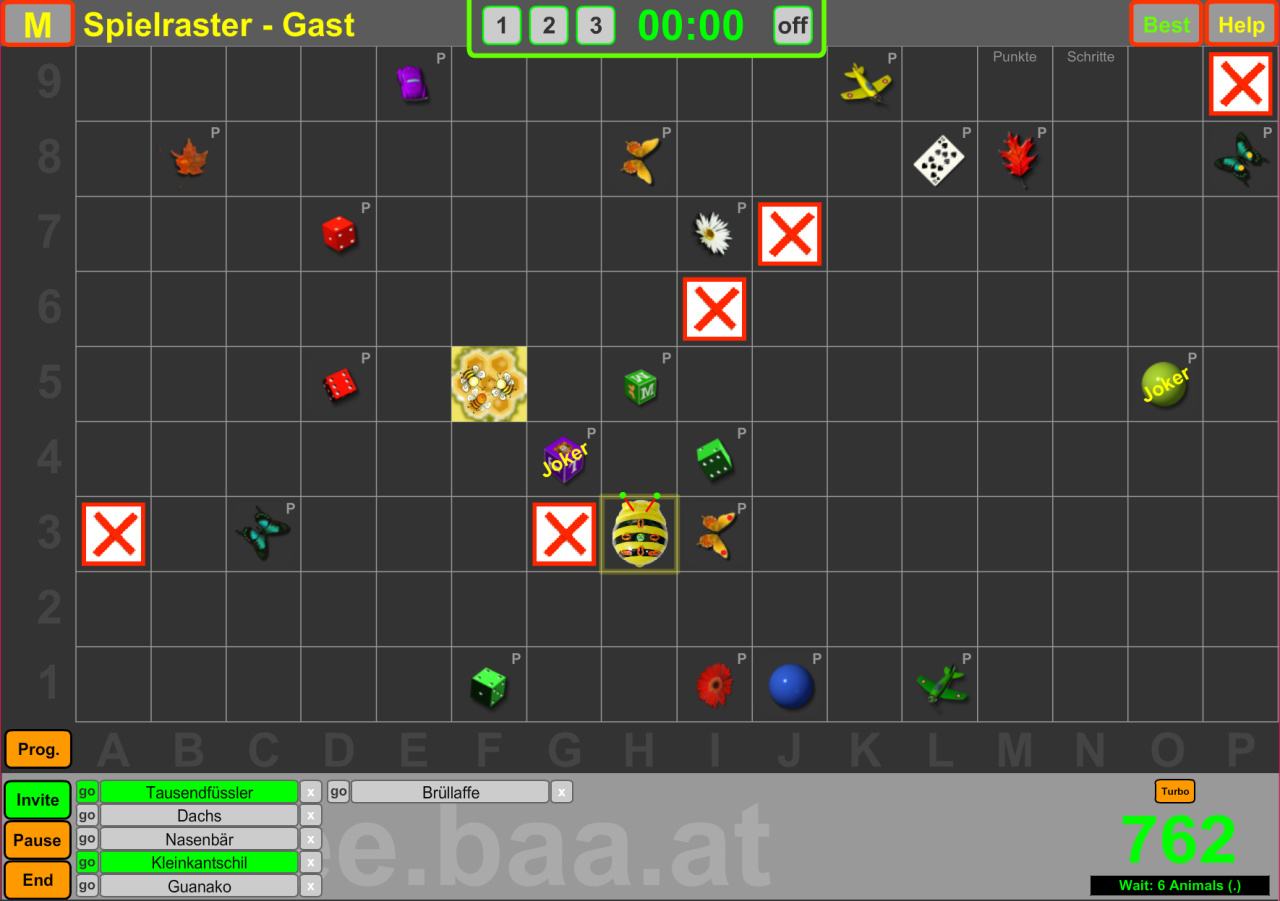 Erst wenn alle Tierteilnehmerfelder (Clients) grün sind wurde von allen die Programmierung abgegeben. Erst wenn alle Tierteilnehmerfelder (Clients) grün sind wurde von allen die Programmierung abgegeben. |

| C19. RoboBee-App: Klassenbewerb individuell | |
|---|---|
|
Feststellen des Siegers
|
|

| C20. RoboBee-App: Klassenbewerb Team | |
|---|---|
|
Abschlussbemerkungen zum Klassenbewerb
|
|

| C20. RoboBee-App: Klassenbewerb Team | |
|---|---|
Der Teambewerb
|
Teammodus
|

| C21. RoboBee-App: Zusatzbemerkungen | |
|---|---|
|
Allgemeine Abschlussbemerkungen
|
|

| C21. RoboBee-App: Zusatzbemerkungen | |
|---|---|
Notizen
|
|
